- Autor Abigail Brown [email protected].
- Public 2023-12-17 06:41.
- Zadnja izmjena 2025-01-24 12:03.
Naši najbolji izbori
Najbolji ukupno: Dragon Professional Individual
"Prepun raznih funkcija i opsežnih mogućnosti prilagođavanja, Dragon je zlatni standard programa za prepoznavanje govora."
Najbolje za Windows 11: Ugrađeni diktat
"Za pouzdano Windows rješenje za razgovor u tekst, ne morate čak ni tražiti negdje drugdje, jer Microsoftov najnoviji OS već dolazi s jednim"
Najbolje za MacOS: Ugrađeni diktat
"Ugrađeni program za macOS pretvara vaše izgovorene riječi u tekstualne poruke šetnjom parkom."
Najbolje za preduzeća: Dragon Professional Group
"Najbolji softver za govor u tekst za preduzeća omogućava zaposlenima da kreiraju dokumentaciju 3x brže i 99% tačnosti prepoznavanja."
Najbolje sa funkcijama virtuelnog asistenta: Braina
"Pokrenut umjetnom inteligencijom, Braina je jedinstveni softver za govor u tekstu koji se može pohvaliti opsežnim funkcijama virtualnog pomoćnika."
Najbolje na mreži: Google Voice Typing
"Sve što vam treba je Google račun, Chrome web preglednik i pouzdana internetska veza."
Najbolje za iOS: Ugrađena funkcija diktiranja
"Ako želite pouzdano rješenje govora u tekst za vaš iPhone i iPad, imate jedno integrirano direktno u iOS."
Najbolje za Android: Gboard kucanje glasom
"Sa Gboard-om možete koristiti svoj glas za sve, od pisanja e-pošte do odgovaranja na tekstualne poruke."
Najbolji ukupno: Dragon Professional Individual

Dragon je oduvijek bio zlatni standard programa za prepoznavanje govora, što je slučaj i danas. Prepun mnoštva funkcija i opsežnih mogućnosti prilagođavanja, Dragon Professional Individual je nesumnjivo najbolji dostupni softver za pretvaranje govora u tekst. Njegov govorni mehanizam sljedeće generacije koristi tehnologiju "Deep Learning", što omogućava programu da se prilagodi glasu korisnika i varijacijama okoline - čak i kada oni diktiraju.
Zahvaljujući funkciji "Pravila pametnog formata", korisnici mogu lako konfigurirati kako žele da se određene stavke (npr. datumi, brojevi telefona) pojavljuju. Napredne karakteristike personalizacije Dragon Professional Individuala omogućavaju da bude prilagođen za maksimalnu efikasnost i produktivnost. Možete uvesti ili izvesti prilagođene liste riječi za akronime i jedinstvene poslovne termine. Osim toga, možete konfigurirati prilagođene glasovne komande za brzo umetanje često korištenog sadržaja (npr. teksta, grafike) u dokumente, pa čak i kreirati makroe koji štede vrijeme za automatizaciju zadataka u više koraka jednostavnim glasovnim komandama.
Najbolje za Windows 11: ugrađeni diktat

Za pouzdano Windows rješenje za razgovor u tekst, ne morate čak ni tražiti negdje drugdje, jer Microsoftov najnoviji OS već dolazi s njim. Uvedena kao dio ažuriranja 5. oktobra, poboljšana funkcija diktiranja vam omogućava da brzo i precizno uhvatite sve svoje misli i ideje koristeći samo svoj glas. Budući da je duboko integriran u operativni sistem, Diktat radi besprijekorno sa gotovo bilo kojim tekstualnim poljem u Windowsu 11. Da biste započeli, odaberite tekstualno polje (npr. Microsoft Word dokument, okvir za pisanje e-pošte), koristite tipku s logotipom "Windows" sa tipkom "H" da pokrenete traku s alatima za diktiranje i počnete govoriti.
Možete lako diktirati većinu slova, brojeva, znakova interpunkcije i simbola tako što ćete samo izgovoriti njihova imena (npr.g. da biste umetnuli $, recite "znak dolara"). Diktiranje također podržava brojne glasovne komande koje vam omogućavaju da odaberete/uredite tekst, pomjerite kursor na određenu lokaciju i još mnogo toga. Windows 11 podržava mnoštvo različitih jezika za diktiranje, a vaš računar mora biti povezan na Internet i imati ispravan mikrofon da biste ga koristili.
Najbolje za MacOS: ugrađeni diktat

Appleova funkcija diktiranja ugrađena je direktno u desktop operativni sistem, nema potrebe za rješenjima trećih strana. Ugrađeni program za macOS pretvara vaše izgovorene riječi u tekst šetnjom parkom.
Da biste podesili diktiranje, idite na Apple meni > Sistemske postavke > Pristupačnost > Upravljanje glasom, a zatim odaberite "Omogući kontrolu glasom". Ovdje možete odabrati jezik za diktiranje i konfigurirati druge opcije. Budući da je izvorna komponenta operativnog sistema, Diktat dobro radi sa bilo kojim tekstualnim poljem u macOS-u.
Da biste ga koristili, postavite kursor u bilo koje tekstualno polje (npr. Apple Pages dokument, prozor za pisanje e-pošte), dvaput pritisnite tipku "Fn" za aktiviranje i počnite govoriti. Budući da ova funkcija uči karakteristike vašeg glasa i prilagođava se vašem akcentu, postaje sve bolja uz kontinuiranu upotrebu. Diktiranje podržava višestruke glasovne komande za sve standardne operacije (npr. odabir/formatiranje teksta, pomicanje kursora na određenu poziciju, unos interpunkcijskih znakova/simbola) i omogućava vam da kreirate i vlastite.
Za više Mac programa, pogledajte naš vodič za najbolji softver za uređivanje videa za Mac i najbolji Mac softver za desktop izdavaštvo.
Najbolje za preduzeća: Dragon Professional Group
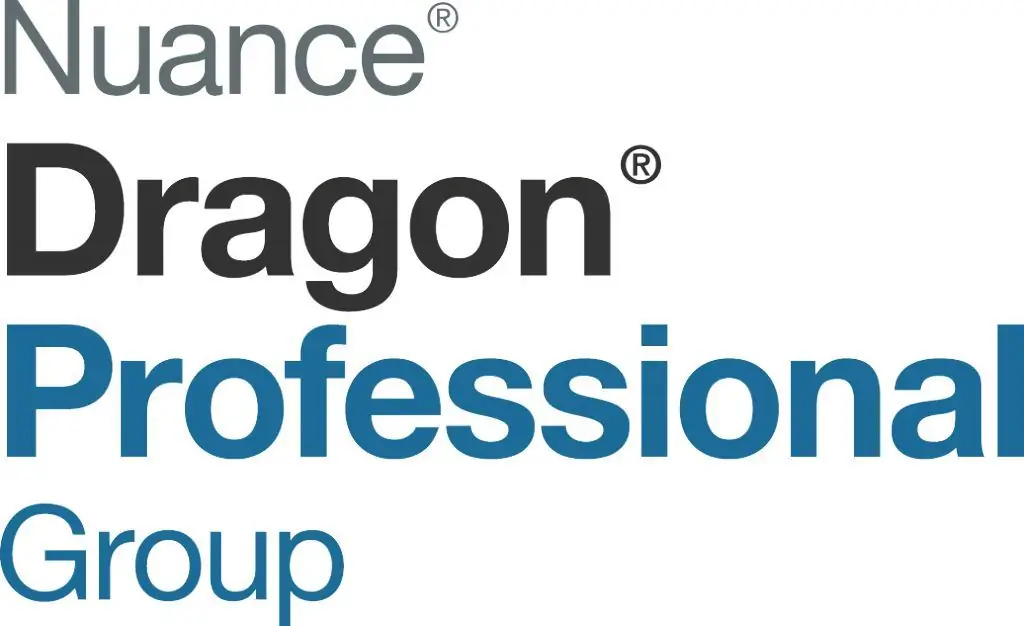
Nabavite besplatne USB slušalice kada kupite Dragon Home ili Dragon Professional Individual koristeći kod USB2022 na blagajni.
Iako je dokumentacija ključni dio svakodnevnog toka posla svake organizacije, obično oduzima mnogo dragocjenog vremena i resursa. Međutim, to ne mora biti tako, zahvaljujući Dragon Professional Group. Najbolji softver za pretvaranje govora u tekst za preduzeća omogućava zaposlenima da kreiraju dokumentaciju 3x brže (u poređenju sa kucanjem) i 99% tačnosti prepoznavanja. Ovo je omogućeno govornom mašinom nove generacije programa, koja koristi tehnologiju "dubokog učenja" za postizanje visoke tačnosti prepoznavanja dok diktiraju, čak i za korisnike sa akcentima ili one koji rade u otvorenim kancelarijskim prostorima..
Dragon Professional Group takođe olakšava automatizaciju zadataka koji se ponavljaju i pojednostavljuje procese u više koraka. Možete konfigurirati prilagođene glasovne komande koje su korisne za brzo dodavanje često korištenih stavki (npr. potpisa) u dokumente. Sistem vam takođe omogućava da kreirate makroe koji štede vreme, ili da dodate termine specifične za industriju u vokabular softvera kako biste ih podelili sa drugim zaposlenima.
Program takođe dolazi sa "Nuance Management Center", centralizovanom konzolom za administraciju korisnika koja omogućava lako upravljanje svime, od korisničkih profila do prilagođenih baza podataka komandi.
Najbolje sa funkcijama virtuelnog asistenta: Braina
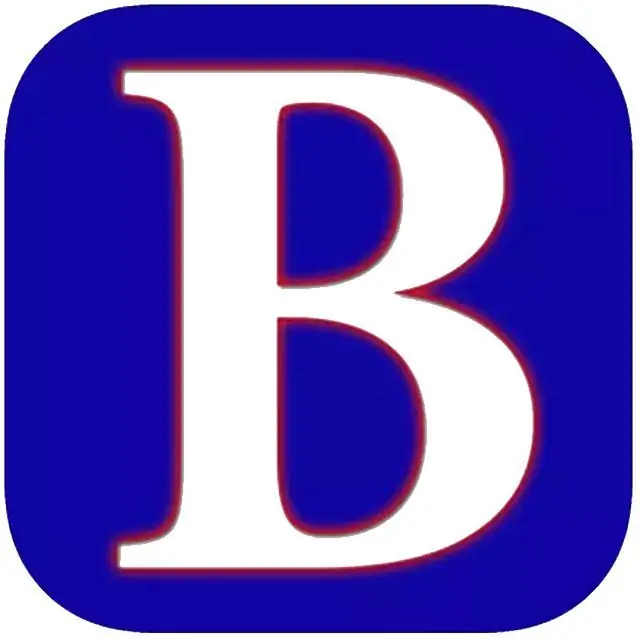
Programi za prepoznavanje govora su odlični za pretvaranje vašeg glasa u tekst, ali šta ako biste mogli koristiti i jedan za postavljanje alarma i možda čak i za pretraživanje datoteka na vašem računaru? Uz Braina, možete učiniti upravo to i još mnogo više. Pokrenut umjetnom inteligencijom (AI), Braina je jedinstveni softver za pretvaranje govora u tekst sa opsežnim funkcijama virtuelnog pomoćnika.
Multi-funkcionalni program vam omogućava da koristite komande prirodnog jezika za kontrolu vašeg računara i obavljanje različitih zadataka, sve iz pogodnog okruženja sa jednim prozorom. Braina može biti od pomoći kada tražite informacije na mreži, izvodite složene matematičke proračune, puštate svoje omiljene pjesme, snimate bilješke, otvarate određene datoteke/programe/web stranice i dobijate informacije o vremenu.
Također podržava prilagođene glasovne komande i makroe, koji olakšavaju automatizaciju zadataka koji se ponavljaju. Što se funkcionalnosti govora u tekst tiče, program podržava glasovno diktiranje na preko 90 različitih jezika i akcenta (npr. engleski, njemački, španski, francuski, talijanski, ruski, japanski), sa preciznošću do 99%.
Najbolji online: Google Voice Typing
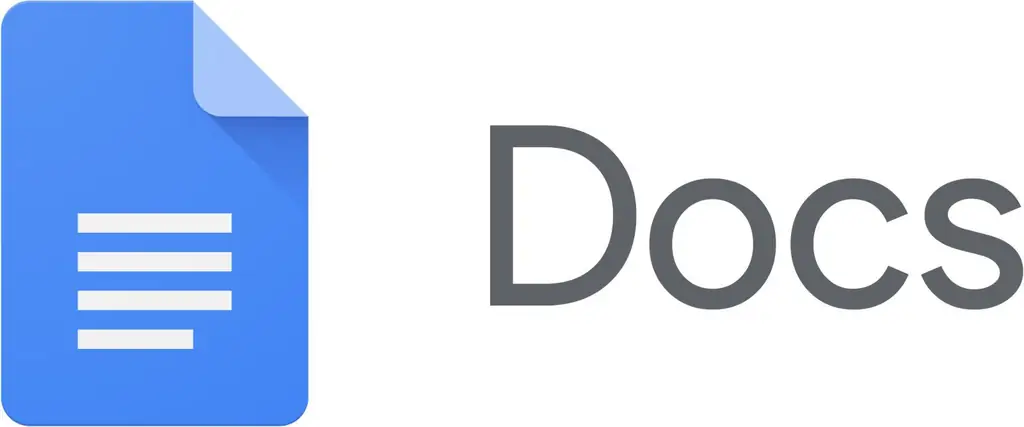
Google dokumenti uključuju mnoge funkcije, kao što su saradnja više korisnika, kompatibilnost dodataka i historija verzija. Međutim, web-bazirani procesor teksta također podržava Googleovu funkciju kucanja glasom, što ga čini među najboljim dostupnim mrežnim rješenjima za govor u tekst. Sve što vam treba je Google račun, Chrome web preglednik i pouzdana internetska veza.
Da biste započeli sa govorom u tekst, otvorite dokument u Google dokumentima i odaberite "Unos teksta glasom…" iz menija "Alati". Nakon što dozvolite pretraživaču da pristupi mikrofonu vašeg računara, kliknite na okvir mikrofona da biste počeli govoriti, a kucanje glasom će pretvoriti vaše riječi u tekst u realnom vremenu.
Za najbolje rezultate, morate govoriti jasno i prosječnim tempom. Google kucanje glasom omogućava diktiranje na mnogim jezicima (npr. engleski, finski, norveški, švedski ili tajlandski), a možete odabrati jedan preko mikrofona prije nego što počnete govoriti. Sve standardne operacije kao što su odabir ili uređivanje teksta, primjena formata ili pomicanje kursora na određenu tačku u dokumentu, mogu se obaviti pomoću glasovnih komandi.
Najbolje za iOS: ugrađena funkcionalnost diktata

Appleov iOS je poznat po svojoj prirodi izvan kutije. Sve funkcije mobilnog operativnog sistema su lako upotrebljive, a kucanje glasom nije izuzetak. Ako želite pouzdano rješenje za pretvaranje govora u tekst za vaš iPhone i iPad, imate ga integrirano direktno u iOS. Funkciji glasovnog diktiranja može se pristupiti putem zadane iOS tastature i odlično funkcionira s aplikacijama koje prihvaćaju unos teksta. Korištenje Apple-ove funkcije za pretvaranje govora u tekst omogućava vam da radite sve, od sastavljanja e-poruka do bilježenja pomoću glasa.
Da diktirate tekst u bilo kojoj aplikaciji, dodirnite ikonu mikrofona na iOS tastaturi i počnite govoriti. Kada diktirate, prikazuje se animirani talasni oblik koji označava da se vaš govor obrađuje. Ako postoje greške kao što su pravopisne greške prilikom diktiranja, one se mogu popraviti ručno. Diktiranje u iOS-u radi van mreže (za odabrane jezike), a postoji podrška za glasovne komande za većinu operacija (npr. formatiranje teksta, dodavanje znakova interpunkcije).
Najbolje za Android: Gboard kucanje glasom
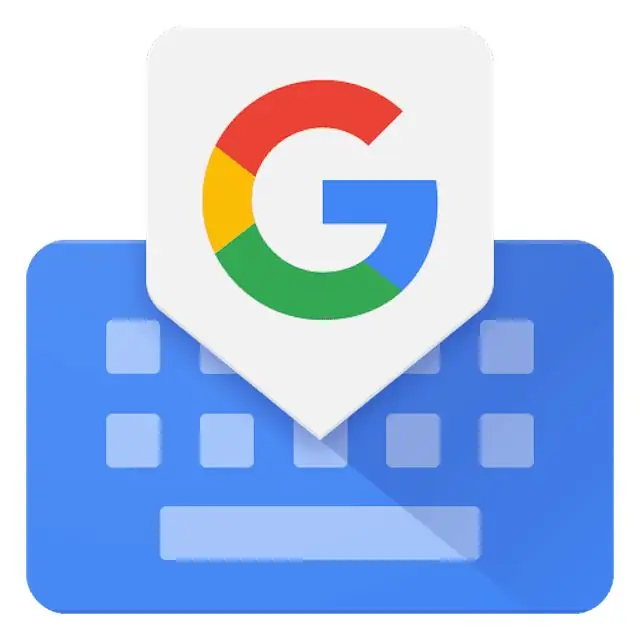
Od mnogih aplikacija za tastaturu dostupnih za Android, Gboard je vjerovatno najpopularnija. Google-ova tastatura dolazi sa mnogo odličnih funkcija, kao što je klizanje kucanja i način rada jednom rukom. Ali osim ovih, uključuje i pouzdane mogućnosti prepoznavanja govora. Svoj glas možete koristiti za sve, od pisanja e-pošte do odgovaranja na tekstualne poruke, jer Gboardovo kucanje glasom radi sa bilo kojom Android aplikacijom koja prihvata unos teksta. Da biste koristili ovu funkciju, sve što trebate učiniti je da dodirnete ikonu mikrofona i počnete diktirati kada se prikaže "Speak now".
Također možete koristiti Gboard-ovu funkciju kucanja glasom za zamjenu riječi u bilo kojem dokumentu ili poruci. Za to odaberite ciljnu riječ i dodirnite ikonu mikrofona. Kada se prikaže "Speak now", izgovorite novu riječ da zamijenite postojeći izraz. Gboard podržava glasovno diktiranje na više jezika i može se koristiti i van mreže.
Naš proces
Naši pisci proveli su 7 sati istražujući najpopularniji softver za pretvaranje govora u tekst na tržištu. Prije nego što daju svoje konačne preporuke, uzeli su u obzir 15 ukupno različit softver, pregledali opcije 8 različitih marki i proizvođača, pročitajte preko 100 recenzije korisnika (i pozitivne i negativne) i testirane 4 samog softvera. Sva ova istraživanja doprinose preporukama kojima možete vjerovati.






